[Wiederg.]-Menü
 Auswählen von Bildern im [Wiederg.]-Menü
Auswählen von Bildern im [Wiederg.]-Menü
 [Wiederg.]-Menü ([Wiedergabemodus])
[Wiederg.]-Menü ([Wiedergabemodus])
 [Wiederg.]-Menü ([Bildverarbeitung])
[Wiederg.]-Menü ([Bildverarbeitung])
 [Wiederg.]-Menü ([Info hinzufügen/löschen])
[Wiederg.]-Menü ([Info hinzufügen/löschen])
 [Wiederg.]-Menü ([Bild bearbeiten])
[Wiederg.]-Menü ([Bild bearbeiten])
Auswählen von Bildern im [Wiederg.]-Menü
Führen Sie die nachstehenden Schritte aus, wenn der Bildschirm zur Bildauswahl angezeigt wird.
 Die Bilder werden einzeln nach Kartensteckplatz angezeigt.
Die Bilder werden einzeln nach Kartensteckplatz angezeigt.
Zum Wechseln der anzuzeigenden Karte drücken Sie [ ] und wählen dann den Karteneinschub aus.
] und wählen dann den Karteneinschub aus.
 Sie können nur auf jeweils einer Karte Bilder auswählen/bearbeiten.
Sie können nur auf jeweils einer Karte Bilder auswählen/bearbeiten.
 Wenn [Einzeln] ausgewählt wurde
Wenn [Einzeln] ausgewählt wurde
-
Drücken Sie

 , um das Bild auszuwählen.
, um das Bild auszuwählen.
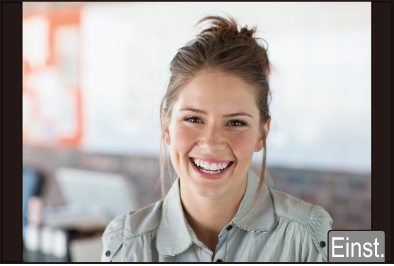
-
Drücken Sie
 oder
oder  .
.
 Wird [Einst./Abbr.] rechts unten auf dem Bildschirm angezeigt, so wird die Einstellung aufgehoben, wenn
Wird [Einst./Abbr.] rechts unten auf dem Bildschirm angezeigt, so wird die Einstellung aufgehoben, wenn  oder
oder  erneut gedrückt wird.
erneut gedrückt wird.
 Wenn [Multi] ausgewählt wurde
Wenn [Multi] ausgewählt wurde
-
Drücken Sie



 , um das Bild auszuwählen, und drücken Sie dann
, um das Bild auszuwählen, und drücken Sie dann  oder
oder  (Wiederholen).
(Wiederholen).
 Die Einstellung wird aufgehoben, wenn
Die Einstellung wird aufgehoben, wenn  oder
oder  erneut gedrückt wird.
erneut gedrückt wird.
-
Drücken Sie zum Ausführen [DISP.].
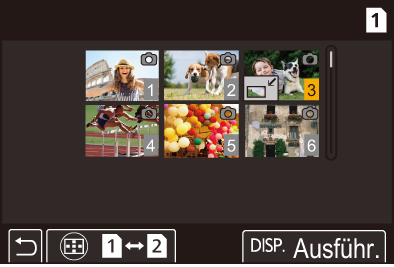
Wenn [Schutz] ausgewählt ist
-
Drücken Sie



 , um das Bild auszuwählen, und drücken Sie dann
, um das Bild auszuwählen, und drücken Sie dann  oder
oder  , um (Wiederholen) einzustellen.
, um (Wiederholen) einzustellen.
 Die Einstellung wird aufgehoben, wenn
Die Einstellung wird aufgehoben, wenn  oder
oder  erneut gedrückt wird.
erneut gedrückt wird.

[Wiederg.]-Menü ([Wiedergabemodus])
 : Standardeinstellungen
: Standardeinstellungen
[Wiedergabe]
|
|
|
Filtert die Bildtypen, die wiedergegeben werden sollen.
|
[Diashow]
|
[Alle]/[Nur Photos]/[Nur Videos]/[Rating]/[6K/4K Foto]/[Post-Fokus] |
|
Wählt Bildtypen aus und gibt sie in regelmäßigem Abstand nacheinander wieder.
[Start]: Startet die Diashow-Wiedergabe. [Dauer]: Aktiviert die wiederholte Wiedergabe. [Wiederholen]: Aktiviert die wiederholte Wiedergabe. Bedienvorgänge während einer Diashow
|
[Anz. Drehen]
|
|
|
Bilder, die mit vertikal gehaltener Kamera aufgenommen wurden, werden vertikal angezeigt. |
[Bildersortierung]
|
[FILE NAME]/ |
|
Die Reihenfolge wird eingestellt, in der die Bilder bei der Wiedergabe angezeigt werden. [FILE NAME]: Bilder werden nach Ordner-/Dateinamen angezeigt. [DATE/TIME]: Bilder werden nach Aufnahmedatum angezeigt.
|
[Vom AF-Punkt vergrößern]
|
[ON]/ |
|
Zeigt den mit AF fokussierten Punkt an. Beim Vergrößern des Bildes wird auch der AF-Fokusbereich vergrößert. |
[LUT-Ansichthilfe (Monitor)]
|
[ON]/ |
|
Diese Einstellung bewirkt, dass auf Videos, die mit der [Bildstil]-Einstellung [V-Log L] aufgenommen wurden, vor der Wiedergabe auf dem Monitor/im Sucher die LUT-Daten angewendet werden.
|
[HLG-Ansichthilfe (Monitor)]
|
[MODE1]/ |
|
Beim Aufnehmen und Wiedergeben von HLG-Video werden hiermit Farbumfang und Helligkeit für die Anzeige konvertiert.
|
[Entstauchte Anamorphe Anzeige]
|
[ |
|
Die Bilder werden entsprechend der Vergrößerung des anamorphotischen Objektivs entstaucht angezeigt. (
|
[Wiederg.]-Menü ([Bildverarbeitung])
 : Standardeinstellungen
: Standardeinstellungen
[RAW-Verarbeitung]
|
Es werden Bilder im RAW-Format von der Kamera verarbeitet und im JPEG-Format gespeichert. |
[6K/4K Foto-Mengenspeich.]
|
Sie können beliebige 5 Sekunden-Abschnitte von Bildern aus einer 6K/4K Serienbilddatei zugleich speichern. |
[6K/4K-Foto Rauschmind.]
|
|
|
Verringern Sie beim Speichern von Bildern das Rauschen durch ISO-Empfindlichkeit. ( |
[Zeitraffervideo]
|
Es werden Videos aus Gruppenbildern erstellt, welche mit [Zeitrafferaufnahme] aufgenommen wurden. (
|
[Stop-Motion-Video]
|
Es werden Videos aus Gruppenbildern erstellt, welche mit [Stop-Motion-Animation] aufgenommen wurden. (
|
[Wiederg.]-Menü ([Info hinzufügen/löschen])
[Schutz]
|
[Einzeln]/[Multi]/[Abbr.] |
|
Sie können einen Schutz für die Bilder einstellen, damit sie nicht versehentlich gelöscht werden. Wenn Sie jedoch die Karte formatieren, werden auch geschützte Bilder gelöscht.
|
[Rating]
|
[Einzeln]/[Multi]/[Abbr.] |
|
Wenn Sie eine der fünf verschiedenen Bewertungsstufen für ein Bild festlegen, können Sie Folgendes tun:
|
[Wiederg.]-Menü ([Bild bearbeiten])
 : Standardeinstellungen
: Standardeinstellungen
[Größe än.]
|
[Einzeln]/[Multi] |
|
Verringern Sie die Bildgröße von JPEG-Bildern und speichern Sie sie als andere Bilder, damit sie einfach für Webseiten eingesetzt und als E-Mail-Anhänge versendet werden können.
– Wenn [Einzeln] ausgewählt ist, drücken Sie nach dem Auswählen des Bildes – Wenn [Multi] ausgewählt ist, drücken Sie vor dem Auswählen der Bilder
– Videoaufnahme/[6K/4K Foto]/[Post-Fokus] – Gruppenbilder – [RAW] ([Bildqualität]) – Aus [C4K]-Videos erstellte Bilder |
[Drehen]
|
Drehen Sie Bilder manuell in 90 [ [ |
[Video teilen]
|
Teilen Sie ein aufgenommenes Video oder eine 6K/4K-Serienbilddatei in zwei. |
[Kopieren]
|
[Kopierrichtung] |
|
|
[Kopieren wählen]/[Alle in Ordner kopieren]/[Alle auf Karte kopieren] |
|
|
Sie können die Bilder auf einer Karte auf die jeweils andere Karte kopieren.
[Kopieren wählen]: Die ausgewählten Bilder werden kopiert.
[Alle in Ordner kopieren]: Alle Bilder in einem Ordner werden kopiert.
[Alle auf Karte kopieren]: Alle Bilder auf der Karte werden kopiert. Verwenden der Fn-Taste zum Kopieren von Bildern Wenn Sie die Fn-Taste drücken, der [Kopieren] zugewiesen ist, während Bilder einzeln wiedergegeben werden, wird das aktuell wiedergegebene Bild auf die andere Karte kopiert. Wählen Sie aus den folgenden Optionen den Kopierziel-Ordner aus. Bei Gruppenbildern wird automatisch [Neuen Ordner anlegen] ausgewählt. [Gleicher Ordnername wie Quelle]: Es wird in einen Ordner desselben Namens wie der Ordner des zu kopierenden Bildes kopiert. [Neuen Ordner anlegen]: Es wird ein neuer Ordner mit fortlaufender Ordnernummer erstellt, in den das Bild kopiert wird. [Ordner auswählen]: Es wird ein Ordner zum Speichern des Bildes ausgewählt, in den das Bild kopiert wird.
– Kopieren von einer SDXC-Speicherkarte auf eine SD- oder SDHC-Speicherkarte |
|
[Wiederg.]-Menü ([Sonstige])
 : Standardeinstellungen
: Standardeinstellungen
[Löschbestätigung]
|
["Ja" zuerst]/ |
|
Es wird eingestellt, welche der Optionen [Ja] oder [Nein] zuerst hervorgehoben wird, wenn der Bestätigungsbildschirm zum Löschen eines Bildes angezeigt wird. ["Ja" zuerst]: [Ja] wird zu Beginn hervorgehoben. ["Nein" zuerst]: [Nein] wird zu Beginn hervorgehoben. |
[Alle Bilder löschen]
|
[Karten-Steckplatz 1]/[Karten-Steckplatz 2] |
|
Löschen aller Bilder auf einer Karte
|

 : Lautstärke einstellen (Sie können diesen Vorgang auch durch Berühren von [
: Lautstärke einstellen (Sie können diesen Vorgang auch durch Berühren von [
